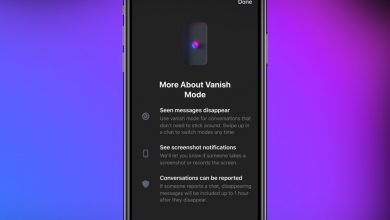قد يكون من الصعب تحديد كل المحتوى الذي يقع ضمن مساحة أخرى، وما يمكنك حذفه بالضبط، ولكن تاليا الفئات الشائعة التي تندرج تحت تصنيف تخزين (أخرى) ويمكنك حذفها:
1- ذاكرة التخزين المؤقت في متصفح سفاري وبيانات الموقع:
متصفح “سفاري” (Safari) هو متصفح الويب الافتراضي في هاتف آيفون، وللعمل بشكل مثالي فإن الأمر يتطلب تخزين الملفات في هاتفك لاستخدامها لاحقًا لتحميل صفحات الويب بسرعة أكبر، ولكن إذا تُركت فقد تقوم بملء مساحة التخزين في الهاتف بسرعة، لإزالتها اتبع الخطوات التالية:
انتقل إلى الإعدادات (Settings) في هاتف آيفون
اضغط على تطبيق سفاري.
في الشاشة التالية، اضغط عل خيار محو السجل وبيانات الموقع (Clear History and Website Data).
خطوات حذف ذاكرة التخزين في متصفح سفاري (مواقع التواصل الاجتماعي)
2- الرسائل النصية القديمة ورسائل تطبيق “آي ماسج” (iMessage):
تُصنف الرسائل القديمة الموجودة في هاتفك على أنها ضمن مساحة التخزين (الأخرى)، لذا إذا كنت لا تشعر بالحاجة إلى الاحتفاظ برسائل تطبيق “آي ماسج” والرسائل النصية القديمة إلى الأبد، فيمكنك ضبط إعدادات التطبيق لتُحذف هذه الرسائل تلقائيًا بعد فترة زمنية محددة، وللقيام بذلك، اتبع الخطوات التالية:
انتقل إلى الإعدادات في هاتف آيفون.
قم بالتمرير للأسفل، ثم اضغط على خيار الرسائل ماسج (Messages).
ضمن قسم سجل الرسائل (Message History) اضغط على خيار الاحتفاظ بالرسائل (Keep Messages).
في الشاشة التالية، حدد حذف الرسائل تلقائيًا بعد 30 يومًا أو سنة واحدة.
في النافذة المنبثقة التي تظهر لك، اضغط على خيار حذف (Delete).
خطوات حذف الرسائل القديمة من ذاكرة آيفون (مواقع التواصل الاجتماعي)
3- ذاكرة التخزين المؤقت والملفات لتطبيق البريد:
لا توجد طريقة سهلة لمسح ذاكرة التخزين المؤقت وجميع الملفات المرتبطة بتطبيق البريد (Mail) في هاتفك، ولكن لحذف بيانات هذه الفئة لتوفير مساحة تخزينية في هاتفك يوصى بإزالة حساب بريدك الإلكتروني من الهاتف ثم إعادة إضافته مرة أخرى.
4- ملفات ذاكرة التخزين المؤقت لتطبيقات البث في هاتف آيفون:
تستخدم العديد من تطبيقات بث الفيديو والموسيقى، مثل نتفليكس وسبوتيفاي ذاكرة التخزين المؤقت في هاتفك لتقديم أفضل تجربة لك، ولكن هذا من شأنه أن يشغل مساحة تخزينية في هاتفك، مما يتطلب منك معالجة هذه المشكلة، وأفضل الحلول هي إلغاء تثبيت التطبيق ثم إعادة تثبيته مرة أخرى، وللقيام بذلك، اتبع الخطوات التالية:
ابحث عن التطبيق المعني في شاشة الهاتف الرئيسية، ثم اضغط عليه مطولا.
من القائمة المنبثقة التي تظهر لك، اضغط على خيار إزالة التطبيق (Remove App).
حدد خيار حذف التطبيق (Delete App) عند مطالبتك بذلك.
قم بإعادة تشغيل الهاتف، ثم افتح متجر آبل وأعد تثبيت التطبيق مرة أخرى.
إذا كنت تستخدم هاتف آيفون يعمل بإصدار نظام التشغيل (iOS 13)، وكانت وحدة التخزين الأخرى ممتلئة ولا توجد طريقة لحذفها، فيجب عليك تحديث نظام التشغيل إلى الإصدار (iOS 13.6.1) أو إصدار أحدث.
هل ما زلت تواجه مشكلات مع التخزين؟
هنا الحل.. ولكن احذر
لنفترض أنك اتبعت الإرشادات أعلاه وما زلت تجد أن فئة التخزين الأخرى تستهلك جهازك الآيفون. في هذه الحالة، يمكنك محاولة إعادة ضبط جهازك واستعادة بياناتك من نسخة احتياطية.
لكن احذر جيدا وتأكد من مراجعة المعلومات حول كيفية إعادة تعيين جهاز آيفون الخاص بك إذا قررت اتباع هذه الطريقة، حتى لا تفقد أي بيانات غير قابلة للاسترداد.